光子图原理
叮叮叮!又到分享时间!今天我们来学习3dmax渲染干货:
光线追踪器一般来说可以很好地解决对象顺序框架难以解决的阴影和反射问题。光线追踪的基本算法光线跟踪器通过一次计算一个像素来工作,并且对于每个像素,基本任务是找到在该像素在图像中的位置处看到的对象。每一个像素表示摄像机“看向”的不同方向,可以看到的对象一定会和视线相交。因此,距离摄像机最近的对象是尤为重要的,因为它遮挡了后面的其它对象。
①光线产生(ray generation):基于摄像机的几何性质计算每一个像素的视线的原点和方向
②光线相交(ray intersection):找到最近和视线相交的物体
③着色(shading):基于光线相交的结果计算最近物体的颜色
irradiance发光图
light cache
灯光缓存也使用近似来计算场景中的全局光照信息,采用了发光贴图和光子贴图的一些特点,在摄像机的可见部分内跟踪光线的发射和衰减,然后把信息存储到一个三维数据结构中,对灯光的模拟类似于光子贴图,计算范围与发光贴图的一致,仅对摄像机可见部分进行计算。Light Cache灯光缓存是建立在追踪摄影机可见的许许多多光线路径的基础上,和发光贴图正好是相反的,是逆向的,而且它支持任何灯类型,它对灯光没有局限性。在做预览时是很快的,它可以单独完成对整个场景的GI照明,也可以配合别的贴图做二次反弹。而且这种引擎在墙角处的效果会更好,层次会更细腻。
在Light Cache参数面板中Subdivs参数是非常重要的,它控制了Light Cache的采样,该参数值越大越能得到好的画面效果,同样渲染速度会变慢,Subdivs的意义是确定有多少条来自摄像机的路径被追踪,路径的数量是Subdivs参数的平方值如果Subdivs设置为 300 那么被追踪的路径数量就是300×300=90000条路径,如果Subdivs设置为1000的话 那么被追踪的路径数量为1000×1000=1000000条路径。
注意:由于Light Cache灯光缓存特殊的计算方式,在使用灯光缓存时,尽量不要将材质色彩的RGB值设置到255,这样会导致追踪路径过长从而增加渲染时间。
①跑光子图能节约多少时间呢?
实际上,这个节省时间的多少是根据你的任务大小、场景设置来的,没有一个确定答案。具体应用场景里,如果你的渲染参数比较高,大图的尺寸也比较大,那我们建议就使用先小图跑光子图的方法。
②跑光子图时的参数设置?
理论上,大图的尺寸是小图的4倍以内就可以使用,太大就无法保证。
比如你要出一张2000的图,你渲光子的时候,尺寸500就可以了,不会影响出图质量。
具体设置光子的细节上:还要保证场景不变(灯光、物体大小位置,角度),大图与小图的长宽比尺寸需一致,渲染的范围需一样。
③影响光子图渲染时间的因素?
(1)电脑配置。
配置再高的电脑,也会渲染很慢,还有反射、细分、卡住的问题;
(2)参数原因。
参数没调对,估计设置得很高,不然就是场景垃圾太多;
(3)渲染设置。
渲染设置是否匹配,不能全靠一个模板就搞定所有场景。
④怎么查看光子渲染时间,怎么判断光子是否卡住了?
光子图渲染一般都能很快完成,如果我们发现渲染时间特别慢的话,很大程度上说明这个光子设置有问题,有可能是光子图卡住了。
比如,时间进度里,后面那个需要渲染的时间特别大,或者前后的两个时间无限的接近,但又很长时间都不进入到大图渲染。
光子图大概率是卡住,需重新检查参数设置,检查文件大小,比如模型较大的场景文件,VR设置的“动态内存极限”建议修改为3000或3000以上。另外,也可能是材质细分问题,模型精度过高会影响渲染速度,这里可以用白模进行检查。
如何在3D MAX中设置保存、调用光子贴图
如何设置并保存光子图
①在3D max中,打开需要渲染的场景文件,确认相机角度,调整好相关参数,按F10,弹出设置界面,调整好相关参数,比如将图的尺寸缩小在4倍以内都可以。
②在VRay渲染器设置面板里,找到全局开关,在全局开关里,勾选“不渲染最终的图像”(因为我们只是跑个光子图,不用耽搁时间去渲染最终成像)。
③找到GI设置(间接照明),然后首次引擎选择发光贴图,二次引擎选择灯光缓存。在在发光贴图中,可以选择设置发光图预设为“低”。
④在光子图里打开高级或者专家模式,在保存位置设置不删除和自动保存,然后选择保存的位置,并且命名。
⑤在灯光缓存的设置选项里设置保存的位置,找到自动保存,设置方式和步骤4的一样。
⑥设置好后,点击渲染即可,在保存的位置会发现有两个文件,这个就是设置保存的光子图。
渲染完成的光子图如何调用?
分别在发光贴图和灯光缓存下保存出的文件。建议在保存设置时,区分好发光图和灯光缓存,并做好备注。
①选择对应文件:有了这两个文件以后,我们就可以渲染大图了。这里我们先要把参数调整回渲染大图时的参数。我们再到GI栏里找到发光贴图,在模式里我们选择从文件,点击下面选择发光文件,找到刚才我们保存发光图的路径,加载进来。
②加载文件:在灯光缓存一栏中,在模式里也选择从文件,然后选择灯光缓存,找到我们刚才保存灯光缓存路径,把灯光缓存加载进去。
③最终渲染:把这些参数都调整完成后,我们就可以点击渲图,进行最终的渲染。
关于效果图渲染:
3Dmax的渲染主要是靠CPU进行渲染工作,渲染时候CPU会全占满100%,普通的电脑只有双核四线程或者四核八线程,在渲染图的时候只有4个或者8个格子,这样的速度远远满足不了出图的需求,所以设计师可通过扮家家云渲染的超级电脑进行效果图渲染,扮家家云渲染的超级电脑一组机器就有96个格子,是普通电脑线程数的24或者12倍,在渲染的时候杠杠的,渲染速度非常快,简单来说就是一台I7的电脑要用8小时渲染的效果图,用云渲染96线程只要1小时就可以交货,可想而知云渲染是为计算行业提供飞速的发展。在设计师急需渲染的时候,还可使用192线程渲染套餐,这套餐的格子满满的铺满了整张效果图,更是令绘图员兴奋的一个套餐,出图速度比96线程大大缩短一半。
____________________________________________________________________________________________________________
“扮家家云渲染官方客户端下载地址”
http://yun.banjiajia.com/new2020
____________________________________________________________________________________________________________
内容来源于网络,版权归原作者所有;
本资料仅供学习研究之用,若此图库侵犯到您的权益,请与我们联系删除;


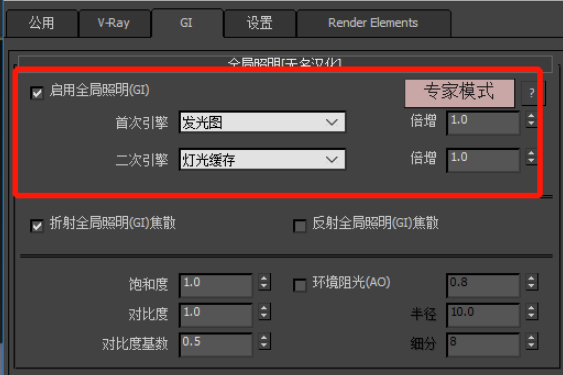
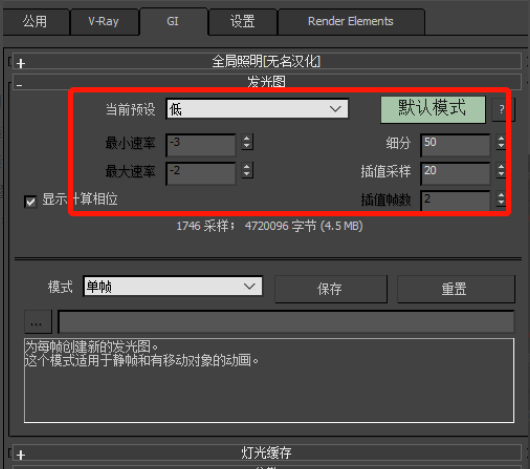
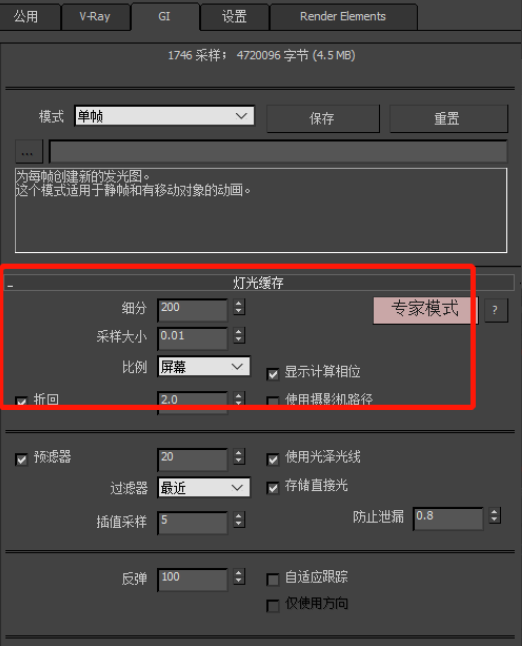
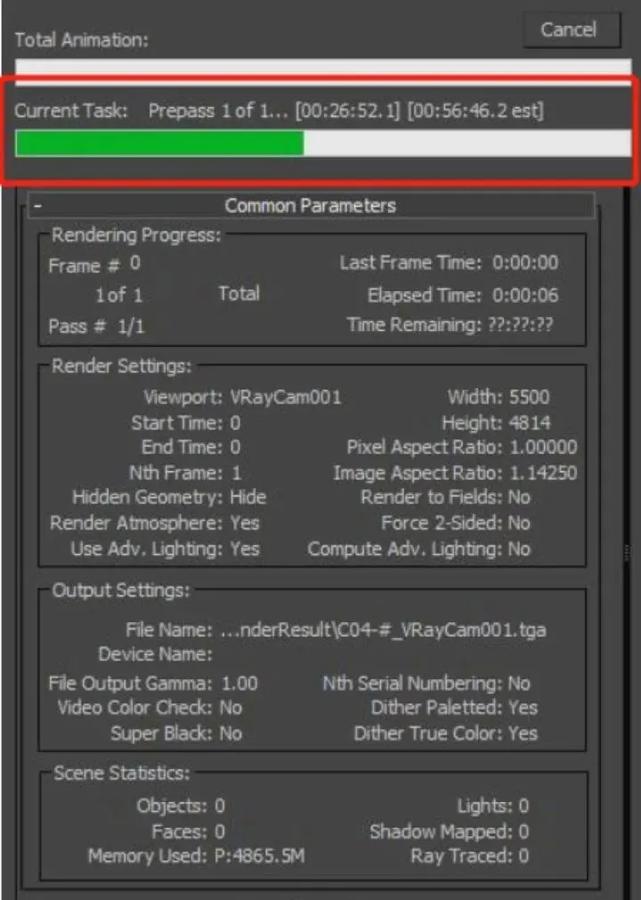











评论(0)